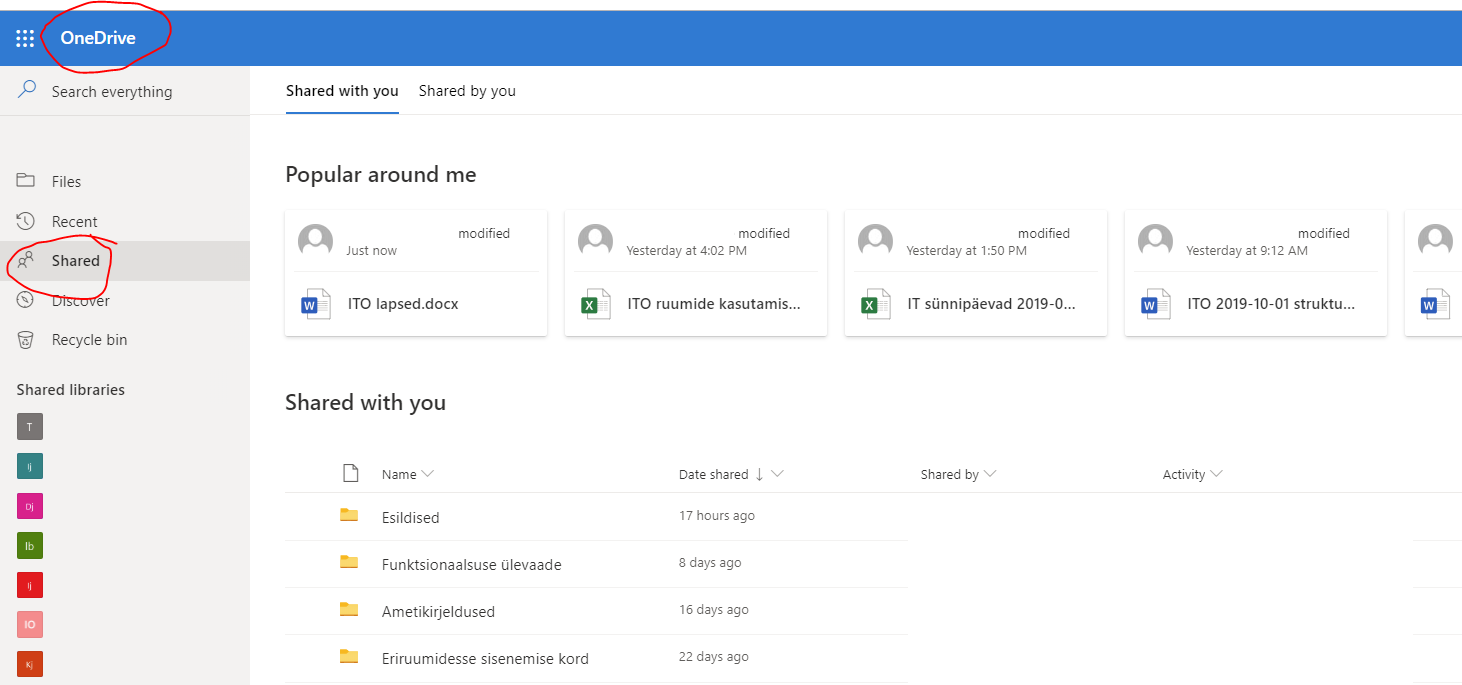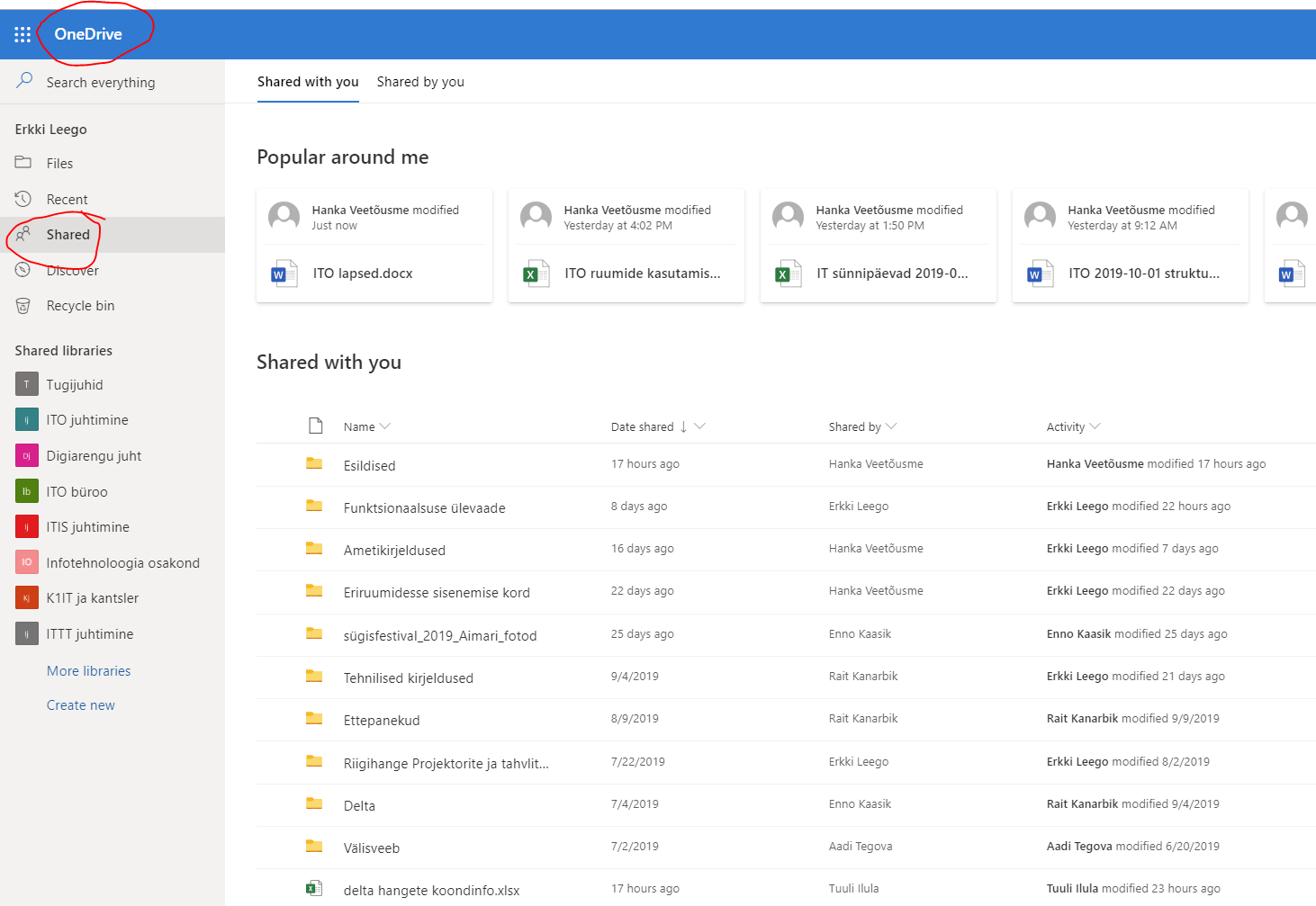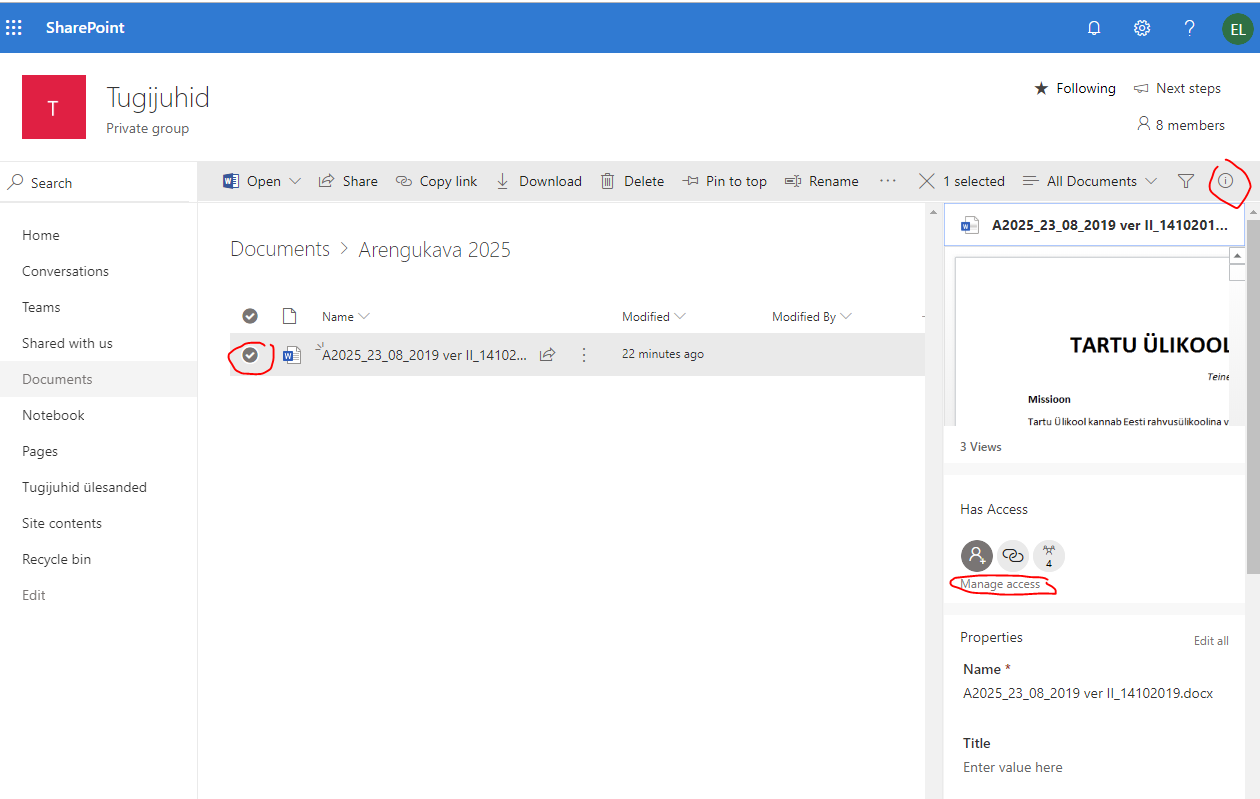Siit juhendist leiad vastused sagedamini esitatavatele küsimustele
O365 pere toodete kasutamise kohta.dokumentide jagamise kohta OneDrive'is ja SharePointis.
| HTML Wrap | ||
|---|---|---|
| ||
KKK
| Expand | ||
|---|---|---|
| ||
| Expand | ||
|---|---|---|
| ||
| Expand | ||
|---|---|---|
| ||
| Expand | |
|---|---|
|
| Table of Contents |
|---|
| ||
Jagatud dokumendid leiab rakendusest |
OneDrive alajaotusest Shared. |
| Expand |
|---|
|
|
|
|
| Expand | ||
|---|---|---|
| ||
|
|
|
| Expand | ||
|---|---|---|
|
| |
|
|
|
|
|
|
|
|
|
|